Vous pouvez utiliser la fonction Game DVR de l’application Xbox dans Windows 10 pour enregistrer des vidéos de jeu sur votre PC et les télécharger sur n’importe quel site social, facilement via la barre de jeu de l’application. Nous avons vu comment utiliser le Game DVR dans Windows 10, voyons maintenant comment désactiver Jeu DVR de Application Xbox au Windows 11/10, si vous n’en avez pas besoin. Vers la fin de cet article, nous vous montrerons également comment désactiver Xbox DVR via l’éditeur de registre.
Vous pouvez faire apparaître le « Barre de jeu » avec un simple raccourci, Win + G et accédez rapidement aux fonctionnalités de jeu. La fonctionnalité de cette barre ne se limite pas à capturer des visuels s’exécutant sur des jeux vidéo joués sur l’appareil, mais également à prendre des captures d’écran des clips du jeu.
le Jeu DVR La fonction vous permet d’enregistrer votre jeu en arrière-plan. Il est situé sur le Barre de jeu – qui propose des boutons pour enregistrer le gameplay et prendre des captures d’écran à l’aide de la fonction Game DVR. Mais cela peut ralentir vos performances de jeu en enregistrant une vidéo en arrière-plan.
Désactiver la barre de jeu et le jeu DVR
Windows 11
Tout d’abord, cliquez avec le bouton droit sur le bouton Démarrer de la barre des tâches et choisissez Réglages dans la liste des options qui y sont affichées. Alternativement, vous pouvez utiliser le raccourci clavier Win+I pour accéder directement à la fenêtre des paramètres.
Ensuite, sélectionnez Jeux du panneau latéral de gauche.
Lorsque vous êtes dirigé vers un nouvel écran, développez le Barre de jeu Xbox cap sur la droite.
Basculez le curseur à côté de Ouvrez la barre de jeu Xbox à l’aide de ce bouton sur une manette à la Désactivé position.
De même, revenez à l’écran Paramètres et choisissez applications du panneau latéral.
Étendre le Applications et fonctionnalités se diriger vers la droite et trouver le Barre de jeu Xbox entrée.
Une fois trouvé, appuyez sur le Menu bouton, sélectionnez Avancée options.
Sous le nouvel écran, faites défiler jusqu’à Autorisations des applications en arrière-plan titre et choisissez le Jamais option pour cela.
POINTE: Vous pouvez en savoir plus ici sur la barre de jeu Xbox dans Windows 11.
Windows 10
Déplacez le curseur de votre souris jusqu’au bouton Démarrer, cliquez dessus pour développer le menu. Dans le menu développé, choisissez le ‘Toutes les applications‘ entrée. Il est situé tout à la fin du menu. Cliquez sur Toutes les applications et faites défiler jusqu’à ce que vous trouviez le Xbox entrée. Une fois trouvé, cliquez sur le bouton. Si vous y êtes invité, connectez-vous à Internet.
Ensuite, lorsque l’écran Xbox apparaît, recherchez les trois lignes horizontales dans le coin supérieur gauche de l’écran Xbox – le menu hamburger, et cliquez dessus. Maintenant, faites défiler vers le bas pour localiser le Réglages option.
Cliquez sur Paramètres. Sous le titre Paramètres, trois options distinctes apparaîtront. Choisir Jeu DVR.
Un curseur indiquant la position ON de Enregistrez des extraits de jeu et prenez des captures d’écran à l’aide de Game DVR doit être visible pour vous. Faites-le glisser vers le Désactivé position pour désactiver l’élément d’enregistrement de Game DVR.
Désactivez Xbox DVR via l’éditeur de registre
Exécutez regedit pour ouvrir l’éditeur de registre, puis accédez à la clé de registre suivante :
HKEY_CURRENT_USER\SOFTWARE\Microsoft\Windows\CurrentVersion\GameDVR
Clic-droit AppCaptureActivé et définissez sa valeur sur 0. Une valeur de 1 l’active, alors que 0 la désactive.
Accédez ensuite à la clé suivante :
HKEY_CURRENT_USER\System\GameConfigStore
Clic-droit JeuDVR_Enabled et définissez sa valeur sur 0. Une valeur de 1 l’active, alors que 0 la désactive.
La fonction Game DVR de Windows 11/10 est activée par défaut afin que vous puissiez facilement partager l’écran capturé sur un réseau de médias sociaux populaire ou le stocker localement sur un PC. Ainsi, une fois la fonctionnalité désactivée, tous les raccourcis ne répondront pas. Mais si vous n’en avez pas besoin ou si vous rencontrez des problèmes de performances lorsque vous jouez à des jeux, vous pouvez le désactiver et voir si cela vous aide.
A quoi sert la barre de jeu Xbox ?
Xbox Game Bar dans Windows est une fonction spéciale, conçue pour capturer des vidéos et des captures d’écran tout en jouant à des jeux PC. S’il est activé, tout ce que vous devez faire pendant que vous jouez à un jeu est d’appuyer sur Win + G sur votre clavier pour ouvrir la barre de jeu Xbox et prendre une capture d’écran.
La barre de jeu Xbox est-elle bonne ?
La barre de jeu est une application de capture d’écran intégrée gratuite. Il possède les fonctionnalités de base dont vous avez besoin pour capturer ou enregistrer votre écran tout en jouant à des jeux. Cependant, il a un défaut : vous ne savez jamais vraiment si vous enregistrez tant que la session de jeu n’est pas terminée.
Consultez ce message si vous recevez des erreurs Impossible d’enregistrer maintenant ou Il n’y a rien à enregistrer.









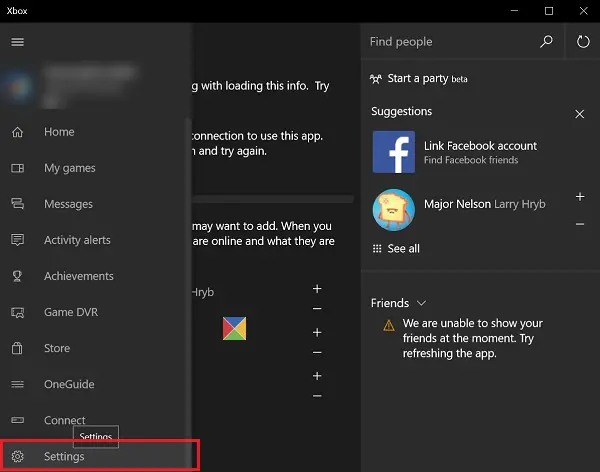
![[2023] 6 façons de copier / coller du texte brut sans formatage](https://media.techtribune.net/uploads/2021/03/5-Ways-to-Copy-Paste-Plain-Text-Without-Formatting-on-Your-Computer-shutterstock-website-238x178.jpg)






